હું iTunes? મદદથી એમપી 3 કરવા માટે એમપી 4 કન્વર્ટ કરી શકો છો
એકવાર તમે તમારા કમ્પ્યુટર પર આઇટ્યુન્સ નવીનતમ સંસ્કરણ ઇન્સ્ટોલ કરેલું છે એમપી 3 કરવા માટે તમારા એમપી 4 ફાઇલોને કન્વર્ટ કરવા ખાતરી આપી છે. આઇટ્યુન્સ ઊંચા સુસંગતતા દરને કારણે, તમે રૂપાંતરણ દરમિયાન કોઈ hitches અનુભવ બંધાયેલ કરી રહ્યાં છે. એકવાર તમે તેને શરૂ કરી છે, જ્યારે બાકીના સરળ હશે. આ લેખ તપાસો કેવી રીતે પર વિગતવાર માર્ગદર્શિકા વિચાર એમપી 3 મદદથી આઇટ્યુન્સ માટે એમપી 4 કન્વર્ટ .
- ભાગ 1. વપરાશકર્તા માર્ગદર્શિકા એમપી 3 મદદથી આઇટ્યુન્સ માટે એમપી 4 કન્વર્ટ કરવા
- સરળ રીતે એમપી 3 ભાગ 2. કન્વર્ટ એમપી 4
ભાગ 1: મદદથી એમપી 3 કરવા માટે એમપી 4 કન્વર્ટ કેવી રીતે આઇટ્યુન્સ
તમારા બધા મનોરંજન જરૂરિયાતો માટે આઇટ્યુન્સ તમે શું શોધી રહ્યા વિચાર તેની ખાતરી કરવા માટે શ્રેષ્ઠ વિકલ્પ છે. તે પીસી અને Mac તેમજ Apple ઉપકરણો પર શ્રેષ્ઠ કામ કરે છે. તે તમને તમારા સંગીત આયોજન અને તે તમારી પાસે કરવા માંગો છો વિચાર પરવાનગી આપશે.
આઇટ્યુન્સ માં એમપી 3 કરવા માટે એમપી 4 કન્વર્ટ કરવા પગલું-પગલું દ્વારા માર્ગદર્શિકા:
1. એક પ્રતિષ્ઠિત સાઇટ પરથી આઇટ્યુન્સ ડાઉનલોડ કરો અને પછી તમારા કમ્પ્યુટર પર સ્થાપિત કરીને શરૂ કરો. તમે તે પૂર્ણ ખૂબ મર્યાદિત સમય લેવી જોઈએ.
2. કાર્યક્રમ લોન્ચ અને પછી તમામ એમપી 4 તમે જે ફાઇલો કન્વર્ટ કરવા માટે ઇરાદો આવે ઉમેરવા આગળ વધો. સ્ક્રીનના શીર્ષ બાજુ પ્રતિ, તમે "આઇટ્યુન્સ" અને પછી "પસંદગીઓ" પસંદ કરવા માટે તમને ફાઇલો ઉમેરો પરવાનગી આપવા માટે સમર્થ હશે.

3. સમયરેખા થી, કન્વર્ટ કરવા માટે અને પછી "એમપી 3 આવૃત્તિ બનાવો" ક્લિક કરો ફાઇલ હાઇલાઇટ કરે છે. ફાઇલો આપમેળે તમારી ઉમેરાયેલ પ્રયાસ વિના રૂપાંતરિત કરવામાં આવશે.
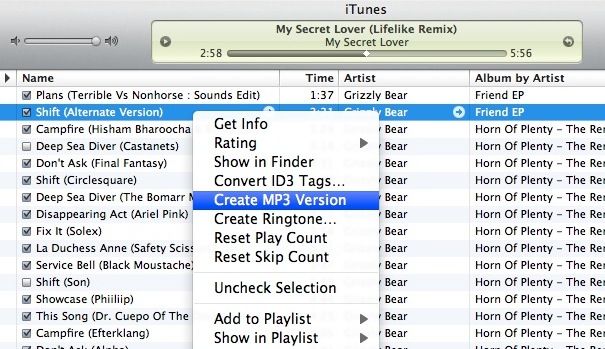
ભાગ 2: સરળ માર્ગ માં એમપી 3 કરવા માટે એમપી 4 કન્વર્ટ કેવી રીતે
જ્યારે એમપી 3 કરવા માટે એમપી 4 રૂપાંતરિત કરવા માટે સૌથી સહેલો ઉપયોગ કરવા અને અત્યંત અસરકારક કાર્યક્રમ માટે જોઈ, iSkysoft iMedia પરિવર્તક ડિલક્સ તમારા ટોચ પસંદગી બનાવે છે. તે સુવિધાઓ કે જે તમે ઉત્તેજિત કરશે ધરાવે છે અને તેઓ અને ડીવીડી તેમજ બર્ન ડીવીડી, વિડિઓઝ કન્વર્ટ કન્વર્ટ ઓડિયો, ડીવીડી કન્વર્ટ સમાવેશ થાય છે કૉપિ કરો. અન્ય સુવિધાઓ, શ્રેષ્ઠ બહુવિધ ફાઇલો, કેપ્ચર સ્ક્રીન, આપોઆપ સુધારો મર્જ કરવામાં આવે છે મેળવવા માટે, કોઈપણ વિડિઓ રેકોર્ડ બિલ્ટ-ઇન મીડિયા પ્લેયર અને મલ્ટી કોર પ્રોસેસર સંપૂર્ણ ઉપયોગ.
એમપી 3 શ્રેષ્ઠ એમપી 4 મેળવો વિડિઓ પરિવર્તક iSkysoft iMedia પરિવર્તક ડિલક્સ -
- અચલ રૂપાંતર - પછી ભલે તે એચડી કેમેરા / DVD અથવા અન્ય વિડિઓ ફોર્મેટ્સ છે, કોઈપણ જાત ગુમાવ્યા વગર તમારી વિડિઓ કન્વર્ટ કરો.
- વર્સેટિલિટીનું - માનક વિડિઓ ફોર્મેટ્સ એચડી વિડિઓ ફોર્મેટ્સ અને સામાજિક વેબ બંધારણોમાં સહિત સુધી 150 + + વિડિઓ અને ઑડિઓ બંધારણો સાથે કામ કરો.
- કન્વર્ટ ઓનલાઇન વિડિઓઝ - તમે YouTube, ફેસબુક, VEVO, Netflix જેવી સાઇટ્સ પર ફિલ્મો જોવાનું પ્રેમ, તો તમે હવે ડાઉનલોડ અથવા તેમને રેકોર્ડ અને તેમને ફરીથી ઉપર જોઈ શકો છો.
- / શક્તિશાળી સંપાદન સુવિધાઓ - જેમ લખાણ, કોન્ટ્રાસ્ટ તેજ તથા અન્યોએ તમારી વિડિઓ પ્રોજેક્ટ બાકીના માંથી બહાર ઊભા કરવા માટે કારણ કે ખાસ અસરો ઉમેરો.
- ઉપકરણો પર સ્થાનાંતરિત - આધાર લોકપ્રિય મોબાઇલ ઉપકરણ સ્વરૂપોમાં કન્વર્ટ કરો અને પછી મોબાઇલ ઉપકરણો પર રૂપાંતરિત એમપી 4 અથવા અન્ય વિડિઓઝ આપી દે છે.
- હેન્ડી શોધો - GIF નિર્માતા, સ્ક્રીન રેકોર્ડર, વિડિઓ મેટાડેટા સુધારો, વીઆર કન્વર્ટર વગેરે જેવી સુવિધા માટે ઉપયોગી સાધનો સમૂહ પ્રદાન
આઇટ્યુન્સ ઇન ઓલ્ટરનેટિવ એમપી 3 કરવા માટે એમપી 4 રૂપાંતરિત કરવા માટે પગલું-પગલું દ્વારા માર્ગદર્શન
પગલું 1. એમપી 3 કન્વર્ટર માટે એમપી 4 માટે એમપી 4 ફાઈલો ઉમેરો
ઉમેરવા માટે એમપી 4 ફાઈલો સિસ્ટમ મારફતે બ્રાઉઝ કરવા મુખ્ય ઇન્ટરફેસમાં માંથી "ફાઈલો ઉમેરો" બટન પર ક્લિક કરો. વૈકલ્પિક રીતે, તમે માત્ર ખેંચો અને છોડો એમપી 4 ફાઇલો એમપી 3 કન્વર્ટર માટે એમપી 4 રૂપાંતરિત કરી શકે છે. આ કન્વર્ટર પણ તમારા મોબાઇલ ઉપકરણો માંથી સીધા વિડિઓ અથવા ઑડિઓ ફાઇલો લોડ કરવા માટે આ કિસ્સામાં, માત્ર બાજુના ચિહ્ન ડ્રોપ ડાઉન પર ક્લિક કરીને આયાત વિકલ્પો પસંદ સપોર્ટ કરે છે.

પગલું 2. આઉટપુટ ફોર્મેટ તરીકે એમપી 3 પસંદ કરો
કારણ કે તમારી ફાઇલો માટે આઉટપુટ ફોર્મેટ ઓડિયો ટેબમાંથી પરિવર્તિત થાય છે તમે એમપી 3 પસંદ કરવું જોઈએ. અન્ય ફોર્મેટ્સ કે તમે સમગ્ર આવશે અવગણો. તમે પણ નમૂના દર, બિટરેટ, ચેનલ, ગુણવત્તા, વગેરે સુધારવા માટે બાજુના સુયોજિત પેન આયકન પર ક્લિક કરીને વધુ બેવડી સેટિંગ્સ બદલી શકો છો

પગલું 3. એમપી 3 કરવા માટે એમપી 4 થી રૂપાંતર શરૂ
છેલ્લું પગલું અથવા નીચે જમણી બાજુ પર "રૂપાંતર બધા" બટન દરેક વિડિઓ ક્લિપ "રૂપાંતર" બટન પર ક્લિક કરીને એમપી 3 કરવા માટે એમપી 4 રૂપાંતર બંધ લાત આવશે.





